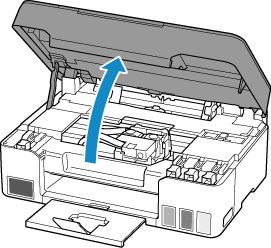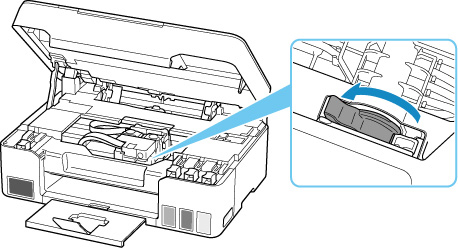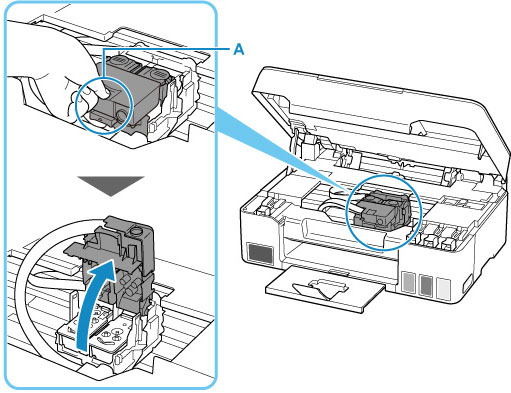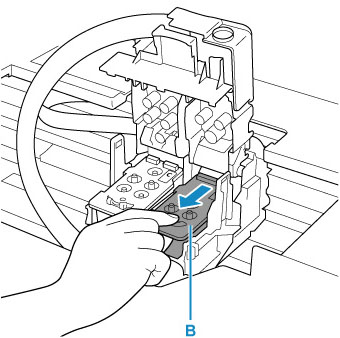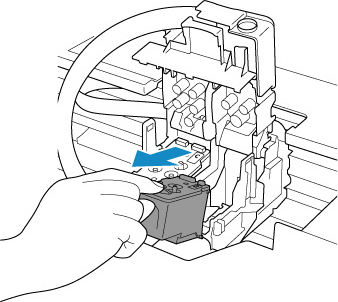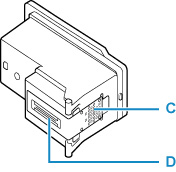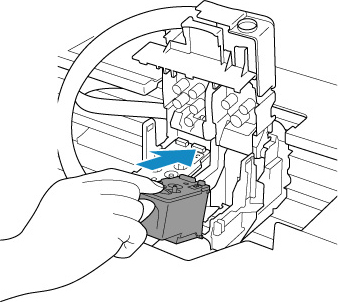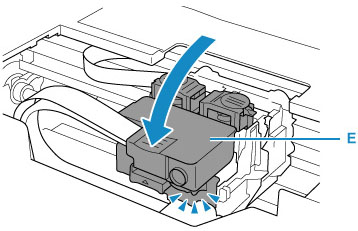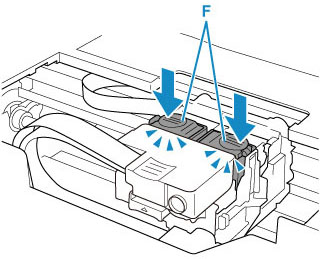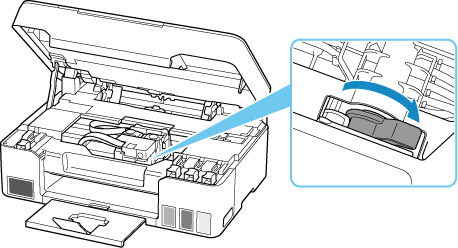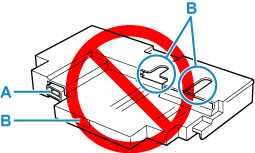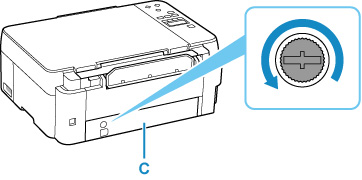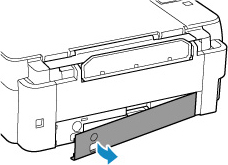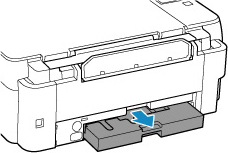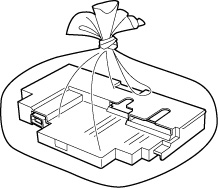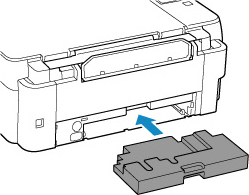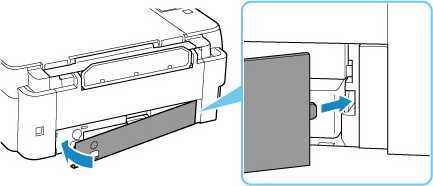Причина
Не удается определить печатающую головку.
Предпринимаемые действия
Печатающая головка может быть установлена неправильно или она не совместима с этим принтером.
Если выполняется печать, нажмите на принтере кнопку Стоп (Stop) для отмены печати.
Извлеките печатающие головки и повторно установите их надлежащим образом, следуя приведенным ниже инструкциям. Это может устранить ошибку.
-
Откройте модуль сканирования / крышку.
-
Закройте чернильный клапан.
Наклоните рычажок чернильного клапана влево до упора.
-
Возьмитесь за ручку (A) на фиксирующей крышке печатающей головки, чтобы открыть ее.
-
Потяните печатающую головку (B) и слегка выдвиньте на себя.
-
Извлеките печатающие головки для цветной и черной печати.
Внимание!
- При извлечении печатающих головок обращайтесь с ними осторожно, чтобы не расплескать чернила.
- Не прикасайтесь к трубке или другим внутренним частям принтера. Прикосновение к этим деталям может привести к неисправности принтера.
-
Не прикасайтесь к позолоченному контакту (C) или соплам печатающей головки (D) на печатающей головке. При прикосновении к ним принтер может выполнять печать неправильно.
-
Правильно установите печатающие головки на место.
Установите печатающую головку для цветной печати в левый держатель, а печатающую головку для черно-белой печати — в правый держатель.
-
Закройте фиксирующую крышку печатающей головки (E) и нажмите на нее.
Нажимайте на фиксирующую крышку печатающей головки до щелчка.
-
Нажмите обе соединительные кнопки (F).
Внимание!
- Нажимайте на соединительные кнопки до щелчка; в противном случае печать может быть невозможна.
- Убедитесь, что левая и правая кнопки нажаты.
-
Откройте чернильный клапан.
Наклоните рычажок чернильного клапана вправо до упора.
-
Осторожно закройте модуль сканирования / крышку.
Если переустановка печатающих головок не привела к устранению проблемы, возможно, потребуется заменить печатающие головки.
Для получения подробных сведений нажмите здесь.
Модераторы: KOT, Женька 116

Когда принесли Canon G3400, он выдавал ошибку заполненного памперса 5b00. Но так же было видно, что внутри принтера уже копались и возможно извлекали картриджы.
После заливки дампов на обе флешки, ошибка памперса пропала, но теперь непрерывно горит желтый индикатор капли и моргает желтый индикатор восклицательного знака.
При отправке задания с компьютера выскакивает окно об ошибке с кодом 1471 (Не удается распознать картридж: Цвет, Черный. Печать выполнить нельзя, поскольку картридж не установлен должным образом или несовместим с этим принтером).
Контакты картриджей протирал. Не помогло. Возможно конечно, что картриджы не рабочие, но для неисправных картриджей есть отдельный код, а тут сообщение именно о том, что они не распознаются.
От чего такое может быть? Может дело в прошивке?
-
Sveterkom
- Знает как починить копир
-
- Персональный альбом
Sveterkom » Ср сен 05, 2018 7:28 am

Получается Сервис Тулзом можно будет сменить регион прошивки обратно на европейский? Где ST можно приобрести?
-
Sveterkom
- Знает как починить копир
-
- Персональный альбом
maisterko » Пт сен 07, 2018 7:46 am
Sveterkom писал(а):Там у него на картриджах написано Европа
очень странно почему только черный
парт номер на картриджах пишет?
CA91 QY6-8002-000 и CA92 QY6-8006-000 для G3400
CA91 QY6-8011-000 и CA92 QY6-8015-000 для G3500
Родной дамп сохранили (залейте) ?
nekiж писал(а):есть программа TOOL0006V5103, которая может исправить ситуацию….програма есть в официальных сервисных центрах.
ИМХО не поможет, даже еще поновее версия есть, уже пользовался
Я раньше игрался с некими моделями, типа сменил нею регион с EMB на EUR, в отчете его поменяло , но картриджи те же просило ((
Скорее оно помогает если новая еще не инициализированная плата
-
maisterko
- Заправщик высшей категории
-
- ICQ
ivangorn.gorn » Вс сен 09, 2018 7:17 pm

1. Не уверен до конца, но обновление прошивки до версии 3.050 с официального сайта вроде бы снимает блокировку с сервисного режима. Но это лучше проверить
2. Сбросить счетчик абсорбера при доступном сервисном режиме можно без каких-либо программ.
viewtopic.php?p=132094#p132094
-
ivangorn.gorn
- Осматривается
-
Azelus » Вт дек 03, 2019 7:45 pm
- Вложения
-
11.zip
- (7.72 МБ) Скачиваний: 514
-
Azelus
- Заправил картридж
-
МиШкА (MeDBEDb) » Пт дек 27, 2019 6:14 pm
В электронике всего две проблемы:- есть контакт там, где его быть не должно- нет контакта, там, где он должен быть Первое лечится постукиванием, второе потряхиванием
-
МиШкА (MeDBEDb)
- Осматривается
-
- Сайт
-
- Canon G1010 series, G2010 series, G3010 series, G4010 series
Verter в форуме Файлообменник
- 0
- 3319
Verter
Ср авг 19, 2020 12:00 pm
- Canon G1010 series, G2010 series, G3010 series, G4010 series
-
- Canon IR 2018 выдает ошибку «out of toner change toner»
Sveterkom в форуме Принтеры, МФУ, копиры формата A3
- 11
- 9660
Goldwater
Чт окт 08, 2020 11:29 pm
- Canon IR 2018 выдает ошибку «out of toner change toner»
-
- Canon G1000 series, G2000 series, G3000 series Service Manua
Verter в форуме Файлообменник
- 10
- 5523
Azelus
Пт июн 12, 2020 4:46 am
- Canon G1000 series, G2000 series, G3000 series Service Manua
-
- Canon IR 3225 «засыпает»
johnnybravo в форуме Принтеры, МФУ, копиры формата A3
- 4
- 6999
johnnybravo
Пн июл 23, 2012 1:32 pm
- Canon IR 3225 «засыпает»
-
- Canon LaserBase MF6540PL «НЕТ ТОНЕРА»
GSA в форуме Принтеры, МФУ, факсы, копиры формата A4
- 4
- 10227
GSA
Пт сен 23, 2011 8:36 pm
- Canon LaserBase MF6540PL «НЕТ ТОНЕРА»
Вернуться в Принтеры струйные
Кто сейчас на форуме
Сейчас этот форум просматривают: нет зарегистрированных пользователей и гости: 27
Видимо, стараясь усложнить жизнь сторонним производителям расходных материалов, Canon использует дополнительную систему распознавания картриджей. В них устанавливают светодиоды, а в самом принтере — фотоэлемент. Для корректной работы принтера, требуется, чтобы сигнал от диода прошёл по световоду и чётко попал в датчик.
Ошибки с номером 1410, 1411, 1412, 1413, 1414
Ошибки из группы “данная чернильница не распознаётся устройством из-за её неисправности“. Возникают, когда сигнал светодиода не попадает на фотоэлемент.
Номер ошибки (код поддержки) 1411 на мониторе принтера Canon
Если визуально чипы светятся (то есть исправны), причины могут быть следующие.
1. В случаях, когда принтер работает на ПЗК или СНПЧ, наиболее распространённая причина возникновения ошибки — чернила попавшие в световод при заправке картриджа. Проблема решается тщательной очисткой световода от чернил.
2. Дефект литья ПЗК или СНПЧ. Случается подобное крайне редко и становится очевидным при первом же использовании подпорченного картриджа (т.е. если ПЗК некоторое время успешно работал — дело не в литье). Эта проблема решается фокусировкой сигнала диода. Срезаем ножом 0,5-1 мм пластика с верхней части защёлки, чем обеспечиваем ПЗК более высокую посадку. Проклейка световода белой или фольгированной изоляцией также улучшит фокусировку луча света.
Ошибка 6502
Возникает, когда в фотоэлемент в принтере попадает посторонний свет внешний свет (от окна или настольной лампы) при замене картриджей.
Номер ошибки (код поддержки) 6502 принтера Canon
Если извлечь картриджи из принтера и обратно вставить (при замене или заправке), принтер начинает проверку. Каретка пробегает под датчиком, чтобы тот определил, все ли светодиоды исправно горят. Так что ошибка может возникнуть только после того, как принтер “узнал” о смене картриджей. А после того, как все картриджи определились, ошибка 6502 уже возникать не будет, даже если специально засветить сенсор.
Чтобы ошибка исчезла, требуется выключить принтер, протереть светодиоды и датчик. Также удалите из принтера все обнаруженные посторонние предметы. Уберите источники постороннего света и закройте крышку принтера сразу после замены чернильниц.
Если не помогло и эта ошибка возникает даже в темноте, проверьте работоспособность устройства с оригинальными картриджами. В редких случаях проблема может быть в самих чипах для ПЗК или СНПЧ, в отсутствии контакта, материнской плате принтера и так далее.
Содержание
- 1 Ошибки принтеров Canon и их решение
- 2 Устранение проблемы через сервисное меню
- 3 Решаем проблему дистиллированной водой
- 4 Сброс памперса на принтерах Canon
- 4.1 Более радикальный метод
- 5 Чистка контактов картриджа и заправка
- 6 Устранение ошибки 5100
Ошибки принтеров Canon и их решение
В следующей таблице перечислены два кода для каждой ошибки: первый отображается на мини-дисплее принтера, а второй — на экране монитора. Если предложенное решение неэффективно, обратитесь в сервисный центр для дальнейшей диагностики. Если у вас нет опыта и вы не уверены в своих силах, не пытайтесь ремонтировать принтер самостоятельно, если у него серьезная поломка. Обратиться в сервис будет намного дешевле.
Следующая информация актуальна для принтеров Canon MP240, MP250, MP260, MP270, MP280, MG2140, MG2240, MG3140, MG3240.
|
Ошибка на мини-дисплее |
Ошибка драйвера |
Имея в виду |
||
|
E02 |
1000 |
Лоток для бумаги пуст. В некоторых случаях он также отображается, когда в лотке есть бумага. Исправлено добавлением дополнительных карт. Ошибка также может появиться, если бумага слишком тонкая. |
||
|
E03 |
1300 |
Бумага замялась. Откройте принтер и удалите замятый лист. |
||
|
E04 |
1687 |
установлен неизвестный картридж, или установленный картридж не может быть распознан по неизвестным причинам. Ошибка может быть связана с неисправностью картриджа, а также может появиться при установке некачественного неоригинального аналога. |
||
|
E05 |
1485, 1401, 1403 |
Картридж не установлен, картридж перегревается, картридж неисправен. Проверьте картридж в принтере и чернила. Если картридж неисправен, замените его новым. |
||
|
E08 |
1700 |
Подгузник устройства заполнен. Необходимо заменить подгузник. Исправлено выгрузкой отсека для отработанных чернил и сбросом счетчика. Читайте ниже, как сбросить подгузник на вашем устройстве. |
||
|
P22 |
5010 |
Неисправности сканера. |
||
|
P20 |
6500 |
Аппаратный сбой. Причину неисправности определить не удалось. |
||
|
P15 |
9000 |
Перезагрузитесь с текущего USB-порта. |
||
|
P10 |
B200 |
Не удается проверить мощность картриджа. Это могло произойти из-за неисправности картриджа или его ленточного кабеля. |
||
|
P09 |
6800, 6801 |
Ошибка EEPROM |
||
|
P08 |
5200 |
Картридж перегревается во время работы. Поскольку для черно-белой печати на большинстве принтеров Canon используются как черно-белый, так и цветной картридж, если в одном из них закончатся чернила, печать будет невозможна. Чаще всего страдают машины, используемые в качестве копировальных аппаратов. Ошибка появляется, когда в цветном картридже нет чернил (реже черно-белые. |
||
|
P07 |
5B00, 5B01 |
Подгузник устройства заполнен. Необходимо заменить подгузник. Решается опорожнением рабочего места и сбросом счетчика. Читайте ниже, как сбросить подгузник на вашем устройстве. |
||
|
P06 |
5400 |
Перегрев принтера во время работы. Появляется при длительном использовании принтера, реже в случае неисправности. На время отключите принтер от сети. Если ошибка повторяется даже после выключения принтера, отнесите устройство в сервисный центр. |
||
|
P03 |
6000 |
Невозможно взять карту. Возможно, лоток пуст или используемая бумага слишком тонкая. Добавьте в лоток еще бумаги, чтобы устранить проблему. |
||
|
P02 |
5100 |
Каретка устройства не двигается. Это может быть связано с препятствием на пути каретки или неисправностью. |
||
|
E16 |
Он появляется в принтерах и МФУ после замены картриджа на новый, а также после покупки нового устройства. Ошибка связана с тем, что контроллер не может определить количество чернил в картридже. Для решения проблемы просто выключите контроллер (контроль количества чернил в картридже будет отключен). Для этого нажмите и удерживайте кнопку «СТОП» в течение 5-10 секунд. |
Устранение проблемы через сервисное меню
Метод устраняет ошибку 5200 за счет сброса счетчика подгузников. Тебе нужно:
- Принтер должен быть отключен от сети. Удерживая нажатой кнопку СТОП / СБРОС и, не отпуская, нажмите кнопку ПИТАНИЕ — запустить принтер.
- Когда светодиод горит, дважды нажмите кнопку СТОП / СБРОС и продолжайте удерживать ее.
- вы можете отпустить кнопку питания принтера, затем отпустить кнопку СТОП / СБРОС. Если вы все сделали правильно, индикатор должен стать зеленым. Светодиод показывает, что мы активировали сервисный режим устройства.
- Нажмите кнопку STOP / RESET 4 раза, затем выключите принтер.
После выполненных действий ошибка 5200 должна исчезнуть. Принтер сбросит счетчик прокладок, чтобы сбросить ошибку.
Решаем проблему дистиллированной водой
Этот метод могут использовать пользователи, которые используют только черно-белую печать. Важно понимать, что при использовании цветных чернил потребуется установка новых картриджей.
- Дистиллированную воду набираем обычным шприцем.
- На картридже нужно удалить наклейку, где будут располагаться специальные отверстия для заправки в виде 3-х кружков. Если одной чашки недостаточно, нужно приготовить ее самостоятельно.
- Заправляем каждый картридж до конца.
- Вытираем салфеткой лишнюю влагу и на их место устанавливаем картриджи.
- Выполняем процедуру обнуления счетчика подгузников, описанную в предыдущем способе.
Вода будет служить для охлаждения, поэтому ошибка перегрева не появится.
Сброс памперса на принтерах Canon
Если появляются ошибки 5200, 5B00, 5B01 и 1700, возможно, необходимо восстановить объятия. Для восстановления необходимо выполнить следующую последовательность действий:
- Отключите принтер от сети.
- Нажмите и удерживайте кнопку «СТОП / СБРОС.
- Не отпуская кнопку «СТОП / СБРОС», включите принтер кнопкой «ПИТАНИЕ».
- Не отпуская кнопку «POWER», дождитесь, пока загорится светодиодный индикатор, и дважды нажмите кнопку «STOP / RESET».
- Отпустить кнопку «ПИТАНИЕ».
- Отпустить кнопку «СТОП / СБРОС». Зеленый светодиод указывает на то, что принтер перешел в сервисный режим.
- Нажмите кнопку STOP / RESET четыре раза.
- Отключите принтер от сети.
Этот метод исправляет ошибки 5200, 5B00, 5B01 и 1700. После выполнения вышеуказанных шагов ошибки больше не должны появляться. Этот метод также действителен для принтера Canon MP490, но не подходит для Canon Pixma IP2700.
Более радикальный метод
Подходит для тех, кто использует принтер только для черно-белой печати. Если проблема перегрева связана с непрерывным выпуском чернил в цветном картридже, выполните следующие действия:
- Выключите принтер и извлеките цветной картридж.
- Снимите наклейку над ним.
- Если круглые отверстия приварены, просверлите их.
- Наберите в шприц дистиллированную воду.
- Используя шприц, заполните каждое из трех отверстий водой.
- Тот факт, что картридж полностью заполнен, будет указывать на то, что вода начнет просачиваться через форсунки. Протрите сопла салфеткой.
- Снова вставьте картридж.
- Переустановите подгузник, как описано выше.
- Теперь картридж не перегревается, и принтер можно использовать только для черно-белой печати.
- Если после этой процедуры ошибка все еще появляется, вам нужно будет заменить картридж или даже само устройство на новые.
Чистка контактов картриджа и заправка
В некоторых случаях заправка картриджей краской или водой не помогает. Это происходит, если неисправна плата управления картриджем. Из-за перегрева форсунки перегорают, соответственно картридж перестает работать. К сожалению, перезагрузить принтер и избавиться от ошибки 5200 можно только купив новый картридж.
Чтобы картриджи не вышли из строя, нужно постоянно следить за уровнем чернил и не давать им полностью закончиться.
Устранение ошибки 5100
Как уже было сказано выше, эта ошибка связана с тем, что каретка не может свободно перемещаться по направляющим. Чтобы исправить это, сделайте следующее:
- Отключите принтер от сети и откройте его.
- При хорошем освещении проверьте наличие видимых препятствий на пути каретки (ленточный кабель СНПЧ, скрепки или бумага).
- Если каретка не может двигаться из-за засохших чернил, удалите ее с помощью мягкой ткани и мыльной воды. Никогда не употребляйте алкоголь и т.п.
- Попробуйте переместить тележку рукой сначала в одну сторону, а затем в другую. Обратите внимание на участки, где каретка не двигается или движется неравномерно.
Другая причина этой ошибки — грязь или дефект ремня энкодера, который отвечает за правильное положение каретки. При необходимости удалите с ленты остатки чернил. Если лента неисправна, замените ее.
Кроме того, если смазка на стоянке загрязнена чернилами, пылью и грязью, каретка не сможет переместиться в свое окончательное положение. Это одна из причин, по которой может появиться ошибка 5100. Для устранения неисправности замените смазку.
Источники
- https://ru.NoDevice.com/articles/printers/canon-printers-errors-codes-and-fixing
- http://PrinterP.ru/canon/error-5200-p08-printer.html
[свернуть]
Современные компьютеры, а также периферийные устройства оснащены средствами для самодиагностики. В случае появления неисправности на одном из узлов устройства (в нашем случае принтера), пользователь получит ошибку с определенным кодом. В этой статье не приведены все ошибки, которые могут возникать у пользователей при работе с принтерами Canon.
Рассмотрим только основные ошибки и способы их устранения. Большинство других ошибок (которых здесь нет) указывают на неисправность самой платы. Поэтому дополнительную информацию следует искать на сайте производителя или в сервисном центре.
Ошибки принтеров Canon и их решение
В следующей таблице представлены два кода каждой ошибки: первый появляется на мини-дисплее принтера, второй — на экране монитора. Если приведенное решение неэффективно, следует обратиться в сервисный центр для дальнейшей диагностики. Не пытайтесь самостоятельно отремонтировать принтер при серьезной поломке, если вы не имеете опыта и не уверены в своих силах. Гораздо дешевле будет обратиться в сервис.
Приведенная ниже информация актуальна для принтеров Canon MP240, MP250, MP260, MP270, MP280, MG2140, MG2240, MG3140, MG3240.
| Ошибка на мини-дисплее | Ошибка драйвера | Значение | ||
| E02 | 1000 | Лоток для бумаги пуст. В некоторых случаях появляется даже когда бумага есть в лотке. Решается добавлением дополнительного количества бумаги. Ошибка также может появиться при использовании слишком тонкой бумаги. | ||
| E03 | 1300 | Бумага была замята. Необходимо открыть принтер и извлечь замятый лист. | ||
| E04 | 1687 | Установлен неизвестный картридж или невозможно распознать установленный картридж по неизвестным причинам. Ошибка может быть связана с неисправностью картриджа, а также может появляться при установке неоригинального некачественного аналога. | ||
| E05 | 1485, 1401, 1403 | Картридж не установлен, картридж перегревается, неисправность картриджа. Проверьте наличие картриджа в принтере и наличие в нем чернил. В случае неисправности картриджа замените его на новый. | ||
| E08 | 1700 | Переполнен памперс устройства. Необходимо произвести замену памперса. Решается сливом отсека для отработанных чернил и сбросом счетчика. Как сбросить памперс устройства читайте ниже. | ||
| P22 | 5010 | Сбои в работе сканера. | ||
| P20 | 6500 | Ошибка в аппаратном обеспечении. Не удалось определить причину неисправности. | ||
| P15 | 9000 | Перезагрузка по току USB-порта. | ||
| P10 | B200 | Невозможно контролировать питание картриджа. Может быть связано с неисправностью картриджа или его шлейфа. | ||
| P09 | 6800, 6801 | Ошибка EEPROM | ||
| P08 | 5200 | Картридж перегревается во время работы. Так как черно-белая печать в большинстве принтеров Canon осуществляется с использованием и черно-белого, и цветного картриджа, в случае отсутствия чернил в одном из них, печать будет невозможно. Чаще всего подвержены аппараты, которые используются в качестве ксерокса. Ошибка появляется при отсутствии чернил в цветном (реже в черно-белом) картридже. | ||
| P07 | 5B00, 5B01 | Переполнен памперс устройства. Необходимо произвести замену памперса. Решается сливом отсека для отработки и сбросом счетчика. Как сбросить памперс устройства читайте ниже. | ||
| P06 | 5400 | Перегрев принтера во время работы. Появляется в случае использования принтера на протяжении длительного времени, реже в случае его неисправности. Отключите принтер на некоторое время. В случае многократного появления ошибки даже после отключения принтера, отнесите устройство в сервисный центр. | ||
| P03 | 6000 | Невозможно захватить бумагу. Возможно лоток пуст или используется слишком тонкая бумага. Для устранения неисправности добавьте в лоток больше бумаги. | ||
| P02 | 5100 | Не перемещается каретка устройства. Может быть связана с преградой на пути каретки или с ее неисправностью. | ||
| E16 | Появляется в принтерах и МФУ после замены картриджа на новый, а также после покупки нового устройства. Ошибка связана с тем, что контроллер не может определить количество краски в картридже. Для решения проблемы просто отключите контроллер (слежение за количеством краски в картридже будет отключено). Для этого, нажмите и удерживайте кнопку «STOP» в течение 5-10 сек. |
Сброс памперса на принтерах Canon
При появлении ошибок 5200, 5B00, 5B01 и 1700 может понадобиться сброс памперса. Для сброса необходимо выполнить следующую последовательность действий:
- Отключите принтер.
- Нажмите кнопку «STOP/RESET» и удерживайте ее.
- Не отпуская кнопку «STOP/RESET», включите принтер кнопкой «POWER».
- Не отпуская кнопку «POWER» дождитесь активации светодиодного индикатора и дважды нажмите кнопку «STOP/RESET».
- Отпустите кнопку «POWER».
- Отпустите кнопку «STOP/RESET». То, что диод горит зеленым, свидетельствует о том, что принтер перешел в режим сервисного обслуживания.
- Нажмите кнопку «STOP/RESET» четыре раза.
- Отключите принтер.
Этот метод позволяет устранить ошибки 5200, 5B00, 5B01 и 1700. После осуществления вышеуказанных действий ошибки не должны появляться вновь. Способ действенен также на принтере Canon MP490, но не подходит для Canon Pixma IP2700.
Более радикальный метод
Подойдет для тех, кто использует принтер только для черно-белой печати. Если проблема перенагрева связана с постоянной выработкой чернил в цветном картридже, сделайте следующее:
- Отключите принтер и извлеките цветной картридж.
- Отклейте наклейку на его верхней части.
- Если круглые отверстия запаяны, просверлите их.
- Наберите в шприц дистиллированной воды.
- Используя шприц, заправьте водой каждое из трех отверстий.
- О том, что картридж полностью заправлен будет свидетельствовать, что вода начнет просачиваться через сопла. Протрите сопла при помощи салфетки.
- Вставьте картридж на место.
- Выполните сброс памперса, как было описано выше.
- Теперь картридж не будет перегреваться, а принтер можно будет использовать только для черно-белой печати.
- Если ошибка появляется даже после этой процедуры, придется заменить картридж или даже само устройство на новые.
Устранение ошибки 5100
Как уже упоминалось выше, данная ошибка связана с тем, что каретка не может свободно перемещаться по направляющим. Для устранения проблемы сделайте следующее:
- Отключите принтер и откройте его.
- При хорошем освещении проверьте нет ли каких-то явных препятствий на пути каретки (шлейф СНПЧ, скрепки или бумага).
- Если каретка не может перемещаться из-за засохших чернил, используя мягкую тряпочку и мыльную воду, устраните их. Ни в коем случае не применяйте спирт или что-то подобное.
- Попробуйте переместить каретку рукой сначала в одну сторону, а потом в другую. Обращайте внимание на те места, где каретка не двигается или двигается неравномерно.
Еще одна причина возникновения этой ошибки — загрязнения или дефект ленты энкодера, которая отвечает за правильность позиционирования каретки. В случае необходимости протрите ленту от остатков чернил. Если лента неисправна, замените ее.
Кроме того, если смазка в парковочном узле загрязнена чернилами, пылью и грязью, каретка не сможет стать в крайнее положение. Это одна из причин почему может появляться ошибка 5100. Для устранение неисправности замените смазку.
Устранение ошибки B200
Данная ошибка появляется только в принтерах, которые имеют печатающую головку. Вот лишь несколько причин, которые приводят к появлению ошибки B200:
- Неисправность блока питания. Проверьте, исправен ли блок питания принтера. Если при осмотре увидите вздутые конденсаторы его следует заменить. Также проверьте напряжение на выходе. Для этого:
- отключите принтер;
- извлеките печатающую головку;
- включите принтер;
- в этот момент (пол секунды) напряжение должно быть 24-32 В.
- Неисправность платы управления. Если блок питания исправен, необходимо проверить работу платы управления. Удалите печатающую головку и включите принтер. Появляется ли ошибка B200? Если ответ утвердительный, неисправна плата управления, а возможно также и головка. Ремонтировать принтер в таких случаях нерентабельно. Будет дешевле приобрести новое устройство.
- Неисправность печатающей головки. Как и в предыдущем случае, извлеките головку из принтера. Исчезла ли ошибка B200? Если ошибка не появляется, попробуйте произвести очистку печатающей головки:
- Дождитесь появления ошибки B200.
- Отключите принтер и откройте крышку.
- Передвиньте каретку в крайнее левое положение.
- Нажмите кнопку включения 5 раз (при этом не ждите пока устройство полностью включится).
- После последнего нажатия, закройте крышку.
- Дождитесь окончания очистки печатающей головки.
Если очистка не помогла, МФУ можно будет использовать как сканер или печатать каким-то одним цветом. Это может быть черно-белая печать.
Содержание
- Промывка и сброс памперса на бытовых принтерах Canon PIXMA G1400, G2400, G3400, G4400, G1410, G2410, G3410, G4410, G1411, G2411, G3411, G4411
- Специфика отработки на принтерах Canon
- Ошибка 5B00 и программный сброс для Canon PIXMA G
- Промывка абсорбера в Canon PIXMA G
- Вывод отработки
- Замена картриджа для обслуживания
- Как сбросить ошибку 5B00 на принтерах Canon Pixma
- Наши услуги и цены
- Заключение договора с организациями
- Работа у нас
- Мы В Контакте
- Можно просто сбросить счетчик «памперса»? Или обязательно его менять?
- Вход в сервисный режим в принтерах Canon
- Использование Service Tool для сброса счётчиков
- Альтернативный способ сброса памперса
- Если ничего не помогло
Промывка и сброс памперса на бытовых принтерах Canon PIXMA G1400, G2400, G3400, G4400, G1410, G2410, G3410, G4410, G1411, G2411, G3411, G4411
Каждый струйный принтер, включая бытовые Canon PIXMA, должен иметь специальный отсек в котором скапливаются отработанные чернила (памперс), использованные для прочистки печатающей головки или не попавшие на носитель в процессе безрамочной печати. Слитая краска поглощается специальным наполнителем (абсорбером), который имеет свой физический ресурс работы, то есть может впитать какой-то ограниченный объём чернил (впрочем, довольно большой). Чтобы принтер не затопило красителем, в прошивке стоит программное ограничение, блокирующее печать после определённого количества прочисток и слитой отработки – появляется распространённая ошибка 5B00.
Специфика отработки на принтерах Canon
Термоструйные печатающие головы на бытовых принтерах Canon отличаются сравнительно невысоким сроком службы, если работают на потоке. При этом физическая ёмкость абсорбера и его ресурс по цифровому счётчику довольно высоки, в отличие от моделей Epson, которые дорогие, с долго живущими печатающими головами, но невысоким ресурсом счётчика отработки. Таким образом, далеко не каждый владелец бытовых устройств PIXMA вообще столкнётся с ошибкой 5B00 и необходимостью что-то делать с памперсом.
Тем не менее, печатающие готовы для устройств с СНПЧ серии Canon G, во-первых, имеют достаточно высокий ресурс, во-вторых, сравнительно легко найти им замену через официальные сервисные центры, а в-третьих, поменять их не сложнее, чем обычные картриджи. Так что даже у простого пользователя есть все шансы дождаться не только блокировки печати, но и физического переполнения картриджа. Но проблема решаема.
Ошибка 5B00 и программный сброс для Canon PIXMA G
Программная блокировка сработает раньше (если до этого принтер ещё не сбрасывался), так что сперва следует решать именно эту проблему. Для сброса счётчика памперса следует скачать программу Service Tool, запустить принтер в сервисном режиме, после чего обнулить уровень заполнения.
Важно! Следует озаботиться сбросом ДО ВОЗНИКНОВЕНИЯ ОШИБКИ 5B00. После срабатывания ошибки и блокировки печати сброс может не произойти.
Для входа в сервисный режим:
- Выдернуть шнур питания из устройства.
- При выдернутом шнуре нажать кнопку «Включить», чтобы ЖК-экран моргнул (это попытка включения на заряде блока питания обнуляет память аппарата).
- Вставляем шнур питания обратно.
- Зажимаем клавишу «Отмена».
- Не отпуская зажатой клавиши «Отмена», нажмите кнопку «Включить».
- Не отпуская «Включить», отпустите «Отмену» и нажмите на неё 5 раз. Индикатор устройства должен реагировать на нажатия сменой цвета с зелёного на жёлтый, а затем обратно на зелёный.
- Отпустите обе кнопки. Индикатор должен несколько раз мигнуть зелёным и затем загореться окончательно. Это означает, что печатающее устройство вошло в сервисный режим. Если индикатор мигает или горит жёлтым — возникла другая ошибка, которую требуется исправить или вы что-то делаете не правильно.
Для сброса памперса посредством Service Tool:
- После включения сервисного режима принтера запустите программу ServiceTool. Если программа не видит принтер, убедитесь, что он подключен к компьютеру. Если подключено больше одного печатающего устройства — выберете нужное.
- Во вкладке «Main» программы есть пункт «Print» с кнопками «Test Print», «EEPROM» и «Nozzle Check». Распечатайте тестовую страницу, чтобы убедится, что программа правильно определила устройство.
- В секции «Ink Absorber Counter» есть графа «Counter Value» в процентном соотношении отображающая заполненность “памперса”. В графе «Clear Ink Counter» нажмите клавишу «Main», чтобы значение в «Counter Value» стало равно нулю. Если значение не обнулилось, попробуйте также нажать «Platen».
- Сбросив счётчик, закройте Service Tool. Из папки «Принтеры и факсы» удалите копию устройства, установившегося в сервисном режиме.
Промывка абсорбера в Canon PIXMA G
Чтобы не допустить физического переполнения памперса, рано или поздно потребуется его извлечь и промыть. На моделях Canon PIXMA G это делается сравнительно легко – разбирать принтер целиком, чтобы добраться до абсорбера, не придётся.
Последовательность действий для промывки:
- С помощью крестовой отвёртки выкручиваем 2 болта на оборотной стороне устройства.
- Снимаем заднюю крышку.
- У самого дна устройства можно увидеть ёмкость с отработкой, в которой уложены 4 отдельных абсорбера. Следует их аккуратно извлечь (желательно использовать пинцет и что-нибудь подстелить, чтобы ничего не запачкать).
- Промываем абсорберы водой (лучше не делать этого над белыми раковинами – замучаетесь потом оттирать чёрный пигмент). В запущенных случаях может помочь сервисная жидкость.
- Ждём пока чистые абсорберы высохнут и аккуратно возвращаем их на место.
- Ставим обратно заднюю крышку и фиксируем её болтами.
С каждой промывкой абсорбер начинает приходить в негодность и терять свои впитывающие качества. Вероятно, со временем, его придётся заменить новым. Впитывающий материал схож у большинства современных принтеров, так что замену будет найти не сложно.
Вывод отработки
Радикальным решением проблемы физического загрязнения памперса является вывод отработанных чернил через трубки в отдельную ёмкость. Для этого потребуется разбирать принтер и частично выламывать пластик на стенках. Не рекомендуется делать этого без соответствующего опыта в разборке и сборке печатных устройств.
Источник
Замена картриджа для обслуживания
В случае отображения предупреждений и ошибок, связанных с картриджем для обслуживания , на ЖК-дисплее появляется сообщение об ошибке. Выполните соответствующие действия, указанные в сообщении.

Если отображается сообщение о том, что картридж для обслуживания почти заполнен, незамедлительно приобретите новый. Если картридж для обслуживания заполнен полностью, отображается сообщение об ошибке и принтер перестает работать, пока картридж для обслуживания не будет заменен.
Не прикасайтесь к контакту ( A ) или отверстию ( B ) картриджа для обслуживания .

При покупке нового картриджа для обслуживания закажите картридж со следующим номером.
Картридж для обслуживания MC-G02
Приготовьте новый картридж для обслуживания .
Извлеките из упаковки картридж для обслуживания и прилагаемый пластиковый пакет.
Разблокируйте винт с плоской головкой в крышке для обслуживания ( C ).
Снимите крышку для обслуживания .
Вставьте палец в отверстие крышки для обслуживания и снимите ее.
Полностью выдвиньте картридж для обслуживания .
Немного приподнимите картридж для обслуживания и вытяните его.

Постарайтесь не уронить картридж для обслуживания и не кладите его на стол или еще что-нибудь. К нижней части может пристать загрязнение, или внутри могут разбрызгаться чернила.
Сразу положите использованный картридж в пластиковый пакет, прилагаемый к новому картриджу для обслуживания и обеспечьте герметичность пакета, крепко завязав его, чтобы предотвратить вытекание чернил.
Не залезайте руками внутрь принтера , так как к рукам могут пристать чернила.
Утилизируйте извлеченный картридж для обслуживания в соответствии с местными нормативами.
Вставьте новый картридж для обслуживания прямо до упора.
Закрепите крышку для обслуживания .
Совместите выступ на задней части крышки для обслуживания с отверстием на принтере и закройте крышку.
Вставьте винт с плоской головкой в отверстие для винта и заверните по часовой стрелке, чтобы зафиксировать.
Источник
Как сбросить ошибку 5B00 на принтерах Canon Pixma
Наши услуги и цены
Заключение договора с организациями
Заключая договор на сервисное обслуживание Вы получаете: постоянную исправность оргтехники, различные скидки и бонусы при заправке картриджей а так же огромный выбор нового оборудования по сниженным ценам
Работа у нас
Если Вы умный, смелый, ловкий и умелый, желаете работать в дружном коллективе и зарабатывать достойную заработную плату, то просто позвоните нам, ответьте на пару вопросов и, возможно, Вы именно тот человек которого мы ищем!
Мы В Контакте

Принтер при этом лишь эмпирическим путем может оценить степень заполнения памперса — по общему количеству выработанных чернил. При достижении максимального уровня заполнения картриджа отработки принтер заблокирует печать.
При этом драйвер принтера выдаст сообщение об ошибке 5B00 . Данная ошибка также сопровождается световой индикацией на самом принтере: зелёный и жёлтый светодиоды на принтере попеременно миганют семь раз.
Очень часто принтер предупреждает о скором наполнении памперса — ошибка 1700. Если принтер выдал её, то принтер считает, что памперс будет в скором времени заполнен.
Можно просто сбросить счетчик «памперса»? Или обязательно его менять?
В струйных принтерах Canon PIXMA вероятность возникновения ошибки, связанной с переполнением абсорбера, не высока. Если Вы печатаете в интенсивном режиме и часто прибегаете к прочистке печатающей головки то памперс наполняется быстрее. Но даже в таком режиме счетчик срабатывает как правило намного раньше.
Физическая заполненность «памперса» практически всегда совпадает с показаниями счётчика. Но надо помнить, что при реальном переполнении картриджа отработки чернила могут потечь в принтер и наружу и это приведет к выходу принтера из строя.
Так же стоит помнить, что любые манипуляции с сервисным режимом и сбросом счётчиков могут привести к потере гарантии на принтер или мфу.
Также обратите внимание, что у ряда принтеров Canon сброс «памперса» можно произвести лишь только ДО возникновения ошибки 5B00. Поэтому стоит заранее отслеживать показания счётчика с помощью утилиты Service Tool.
Вход в сервисный режим в принтерах Canon
Для изменения показаний счётчиков принтера требуется зайти в сервисный режим. Сделать это можно с помощью кнопок «Включение» и «Продолжение» / «Отмена».
На некоторых моделях аппаратов Canon кнопки могут быть сенсорными, но принцип остаётся тем же. Принтер при этом должен быть подключен к компьютеру по USB.
Вход в сервисный режим:
- Отключаем печатающее устройство кнопкой «Включения».
- Зажимаем клавишу «Отмена».
- Не отпуская зажатой клавиши «Отмена» нажимаем кнопку «Включить».
- Когда принтер запуститься, не отпуская «Включить» отпускаем кнопку «Отмена» и нажимаем на неё заданное количество раз, в зависимости от модели принтера (подробности ниже).
Индикатор устройства должен реагировать на нажатия сменой цвета с зелёного на жёлтый, а затем обратно на зелёный.
Отпускаем обе кнопки.
Индикатор должен несколько раз мигнуть зелёным и затем загореться окончательно.
Это означает, что печатающее устройство вошло в сервисный режим. Если индикатор мигает или горит жёлтым — возникла другая ошибка, которую требуется исправить или вы что-то делаете не правильно.
Количество нажатий кнопки «Отмена» от 2 до 9 зависит от модели Canon PIXMA. Его можно определить самому, повторяя пункты с 1 по 5 с разным количеством нажатий кнопки «Отмена».
После каждой попытки выключаем принтер из розетки, подключаем заново и пробуем снова.
Далее мы приводим примерные данные по количеству необходимых нажатий, однако это лишь приблизительная информация:
- 2 нажатия:
iP1200, iP1300, iP1600, iP1700, iP1800, iP1900, iP2200, iP2500, iP2600, iP3600, iP4600, iP4700, iP4840, iP4850, Pro9000 MarkII, Pro9500 MarkII, IX7000, MP240, MP250, MP260, MP270, MP480, MP490, MP540, MP550, MP560, MP620, MP630, MP640, MP980, MP990 - 4 нажатия:
iP2700, iP7240 - 5 нажатий:
iP4840, iP4850, G1400, G2400, G3400, G4400, iP4940, MP280, MX320, MX330, MX340, MX860, MG5340, MG2245, MP230, MX494, MG3540, MG3550 - 6 нажатий:
MG2140, MG2440 (вся линейка MG2400 Series), MG5340, MG5140, MG5240, MG6140, MG8140, MX394
На сегодняшний момент существует несколько версий Service Tool. Эту утилиту можно использовать для сброса счётчика памперса.
Утилита постоянно развивается — выходят новые версии с подержкой новых моделей принтеров и мфу Canon. В некоторых случаях для определения подходящей версии утилиты приходится скачать и попробовать несколько версий — интерфейс у них одинаковый.
Соответствие (примерное) версий Service Tool моделям принтеров:
- v700: iP1200, iP1300, iP1600, iP1700, iP1800, iP2200, iP2500, iP1900, iP2600.
- v2000: iP2700, iP3600, iP4600, iP4700, iP4840, iP4850, Pro9000 MarkII, Pro9500 MarkII, IX7000, MP240, MP250, MP260, MP270, MP480, MP490, MP540, MP550, MP560, MP620, MP630, MP640, MP980, MP990, MX320, MX330, MX860, MG2400, MG2440, MG5140, MG5150, MG5340.
- v3400: iP4940, MG2140, MG2245, MG3240, MG4240, MP230, MG3540, MX494
- v3600: iP7240.
- v4720/v4740: G1400, G2400, G3400.
Важно! Service Tool может конфликтовать с разными версиями операционных систем. При возникновении ошибок рекомендуем запустить программу в режиме совместимости с Windows XP.
Последовательность действий для сброса памперса:
- После входа в сервисный режим принтера запустите программу ServiceTool. Если программа не видит принтер, убедитесь, что он подключен к компьютеру. Если подключено больше одного печатающего устройства — выберете нужное.
- Во вкладке «Main» программы выбираем пункт «Print» с кнопками « Test Print », « EEPROM » и « Nozzle Check ». Распечатайте с помощью » Nozzle Check » тестовую страницу, чтобы убедится, что программа правильно определила устройство.
- В разделе « Ink Absorber Counter » в поле « Counter Value » указан процент заполнения “памперса”.
Переходим к « Clear Ink Counter » и нажимаем клавишу « Main ». При удачном сбросе значение в « Counter Value » должно сброситься в ноль.
Если значение не обнулилось, попробуйте также нажать « Platen ». - После сброса счётчика памперса, закройте Service Tool и на компьютере удалите из папки «Принтеры и факсы» копию принтера, которая была создана при использовании сервисного режима.
Альтернативный способ сброса памперса
Для принтеров Canon PIXMA iP3600, iP4600, MG5140, MG5240 «памперс» можно попробовать обнулить программой PrintHelp.
- Скачайте PrintHelp с официального сайта.
- Установите и запустите.
- В левом меню выбираем наш принтер.
- Переходим во вкладку « Управление » и в разделе « Счётчик(и) отработки » просто нажимаем на клавишу « Сбросить отработку »
Если ничего не помогло
Бывают случаи, когда ничего из вышеперечисленного не помогает и ошибка не сбрасывается. Многие сервисы рекомендуют менять плату форматирования — это проблему конечно устранит, но вот цена замены получается чуть дешевле нового принтера. На самом деле, плату форматирования целиком менять совсем не обзязательно, достаточно в данном случае прошить микросхему. Для этого потребуется программатор, рабочий дамп для микросхемы и прямые руки. Даную процедуру в домашних условиях выполнить не получится, т.к. нужно специализированное оборудование. Это оборудование у нас есть, привозите принтер к нам по этому адресу — и мы успешно перепрошьем флеш-память и он будет работать как новый. Процедура не бесплатная, но и не дорогая.
Так же хочу добавить, что оказываем услуги по ремонту принтеров kyocera, hp, samsung, canon и других производителей и почти всей оргтехники.
Источник
Completing the CAPTCHA proves you are a human and gives you temporary access to the web property.
What can I do to prevent this in the future?
If you are on a personal connection, like at home, you can run an anti-virus scan on your device to make sure it is not infected with malware.
If you are at an office or shared network, you can ask the network administrator to run a scan across the network looking for misconfigured or infected devices.
Another way to prevent getting this page in the future is to use Privacy Pass. You may need to download version 2.0 now from the Chrome Web Store.
Cloudflare Ray ID: 7151a6405c5c698f • Your IP : 82.102.23.102 • Performance & security by Cloudflare
Как сбросить ошибку на принтере Canon, Epson, Brother, HP, Kуосера, Pixma
Современный офис невозможно представить без принтера. Сегодняшний документооборот вынуждает нас время от времени распечатывать различные электронные документы, которые благодарю принтеру за несколько секунд обретают свою бумажную форму. Подобно другим устройствам, принтер время от времени выходит из строя, а на его информационной панели мы видим сообщение об ошибке. В нашем материале мы разберём, как выполнить сброс ошибки на принтерах марок Canon, Epson, Brother, HP, Kуосера, Pixma, представим различные способы решения возникшей проблемы.
Причины появления ошибок на принтере
На каждой из упомянутых нами марок принтера может возникать целый сонм разнообразных ошибок, требующих выполнения ряда шагов для своего решения. Среди причин возникающих ошибок на принтерах Canon, Epson, Brother, HP, Kуосера, Pixma отметим следующие:
- Отсутствие тонера или красок в картридже принтера;
- Неправильное подключение принтера;
- Залипание контактов устройства;
- Отсутствие необходимых драйверов или их устаревший характер;
- Некорректные настройки принтера;
- Скачок напряжения в сети;
- Проблемы с сетевым подключением принтера и другое.
Если некоторые из указанных причин можно исправить самостоятельно, то другие потребуют профессионального подхода, доступного только в сервисных мастерских.
Как сбросить ошибку на принтере Canon
Сброс ошибки принтера Canon непосредственно зависит от типа возникшей на устройстве ошибки. Тем не менее, часто причиной проблемы является дисфункция абсорбера принтера, а решением выступает сброс показателя абсорбера принтера.
Для этого понадобится выполнить следующее:
- Отключите принтер и зажмите кнопку «Стоп» (перевёрнутый треугольник в круге);
- Не отпуская кнопки «Стоп» зажмите кнопку «Старт»;
- Не отпуская кнопки «Старт» отожмите ранее нажатую кнопку «Стоп», а затем нажмите на неё два раза (для некоторых моделей Canon – пять раз). В ходе нажатия светодиодный индикатор поменяет цвет с жёлтого на зелёный и наоборот;
- Отожмите кнопку «Старт»;
- Запустите программу «Service Tool». На её экране найдите пункт «Clear Ink Counter», и выберите опцию «Main»;
- Нажмите на «Set» справа;
Также сбросить ошибку в принтере Canon может помочь заправка картриджа или замена старого картриджа на новый. После заправки картриджа его показатели будет необходимо обнулить.
Для этого выполните следующее:
- Отключите принтер от розетки;
- Зажмите и держите кнопки ««Start/Power» и «Stop/Reset» на более чем 5 секунд;
Если это не помогло, сбросить ошибку на принтере Canon можно с помощью возврата вашего принтера до заводских настроек. Выполните следующее:
- Нажмите на кнопку «Меню» на передней панели принтера;
- С помощью стрелок на панели найдите «Меню настройки» (Setup menu) и нажмите на «ОК»;
- С помощью кнопок со стрелками выберите «Настройки устройства» (Device Settings) и нажмите «ОК»;
- Выберите «Сбросить настройки» (Reset Settings) и нажмите «ОК».
Как выполнить сброс ошибки на принтере Epson
Устранение многих ошибок на принтере Epson можно также выполнить путём сброса памперса и картриджей. В этом вам поможет утилита «SSC Service Utility» . Для работы с ней выполните следующее:
- Скачайте данную программу на ПУ, установите и запустите;
- В окне программы выберите вкладку «Настройки»;
- В выпадающем меню «Установленные принтеры» будет присутствовать название вашего принтера Epson, подключенного к ПК. Если по каким-либо причинам оно отсутствует, выберите модель принтера в меню опции «Модель принтера»;
- Сверните приложение в трей, нажав на крестик в правом верхнем углу;
- Кликните на иконку данного приложения в трее правой клавишей мыши;
- В открывшемся меню выберите опцию «Сброс счётчиков» (это поможет сбросить картриджи). Выберите все счётчики или счётчики нужного цвета;
Если это не помогло, попробуйте сбросить ваш принтер Epson до заводских настроек.
Для этого воспользуйтесь функционалом панели управления принтера:
- Нажмите на кнопку «Домой» на панели управления;
- Затем выберите «Настройка»;
- Далее выберите «Системное администрирование» (для этого шага может потребоваться пароль администратора);
- Потом «Восстановить настройки по умолчанию»;
- Выберите опцию «Удалить все данные и настройки», после чего нажмите на «Да»;
- Сброс принтера до заводских настроек будет завершен.
Как избавиться от ошибки на принтере Brother
Как и в случае описанных выше марок принтеров, исправить ошибку с принтерами Brother может помочь сброс счётчика фотобарабана.
Например, для МФУ Brother это делается следующим образом:
- Откройте переднюю крышку устройства при включенном аппарате;
- Нажмите на панели управления на кнопку «Опции»;
- На дисплее устройства отобразится сообщение о замене барабана. Нажмите на кнопку «1» для обнуления показателя счётчика фотобарабана;
- Закройте переднюю крышку устройства.
Если это не помогло, попробуйте сбросить настройки принтера Brother. Для этого:
- Откройте верхнюю крышку принтера;
- Нажмите кнопку включения-выключения семь раз;
- Зелёный индикатор на передней панели устройства будет моргать во время выполнения сброса;
- Закройте крышку устройства.
Как только индикатор перестанет мигать, принтер вернётся к заводским настройкам OEM.
Как устранить ошибку на принтере HP
Методика устранение ошибок на принтере HP напрямую зависит от типа ошибки, информация о которой может отображаться на панели вашего принтера. Тем не менее, универсальным средством для решения проблемы с принтером HP является использование утилиты «HP Print and Scan Doctor», которую необходимо скачать и запустить на вашем ПК. После запуска выберите опцию автоматического поиска неисправностей с их последующим устранением.
Также в решении ошибок со сбоем принтера HP может помочь:
- Переустановка драйвера принтера . Перед установкой драйвера необходимо удалить ваш принтер в разделе «Устройства и принтеры» (Панель управления – Устройства и принтеры). Наведите курсор мышки на ваш принтер, кликните правой клавишей мышки, и выберите «Удалить». Затем перезагрузите ПК, и установите новый драйвер (можно скачать с сайта HP https://support.hp.com/ru-ru/drivers );
- Вход в систему с другой учётной записью ;
- Отключение принтера с последующим включением . Для этого отключите устройство с помощью клавиши выключения, подождите минуту, и затем вновь включите ваш принтер. Такая процедура может помочь в устранении ошибки инициализации принтера;
- Сброс настроек принтера . Выключите устройство, затем нажмите на левую часть кнопки «Item» и кнопки «Value», включите принтер. Дождитесь появления уведомления «Reset Maintenance Count» и отпустите указанные кнопки.
Как сбросить ошибку на устройстве Kуосера
Как и в случае принтеров других производителей, при появлении ошибки в работе принтера Kуосера может помочь сброс счётчика. Для этого зажмите одновременно две кнопки «Старт» и «Стоп» (или «Сброс» и «Ок»), и удерживайте их несколько секунд. Показатели счётчика будут сброшены, и ошибка на данном принтере может может пропасть.
Также может помочь сброс настроек принтера Kуосера до заводских значений. Для этого выполните следующее:
- Включите ваш принтер;
- Наберите на его панели 10871087 и вам откроется техническое меню;
- Наберите там U021;
- Нажмите на большую кнопку «Старт»;
- Выберите [EXECUTE] и вновь нажмите на «Старт»;
- Выключите питание устройства;
- Включите питание устройства;
- Настройки принтера будут сброшены.
Как сбросить ошибку на принтере Pixma
Для устранения ошибок на принтере Canon Pixma воспользуйтесь советами по принтеру Canon, представленными нами чуть выше. Кроме указанных советов, также может помочь программа «PrintHelp». Выполните следующее:
- Скачайте программу «PrintHelp»;
- В левом меню выберите ваш принтер «Pixma»;
- Справа нажмите на кнопку «Сбросить счетчик отработки».
Видео:
В нашем материале мы рассмотрели способы сбросить ошибку, возникающую на принтерах Canon, Epson, Brother, HP, Kуосера, Pixma. Несмотря на то, что существует огромная вариация ошибок на принтерах данных марок, многие из них решаются сбросом памперса, или самого принтера до заводских настроек. Попробуйте предложенные нами способы, возможно один из них позволит исправить ошибку, возникшую на вашем устройстве.
Как исправить ошибку 5200 или P08 в принтерах Canon
Большинство принтеров последних годов выпуска имеют «умную» начинку, благодаря которой устройство может распознать автоматически ошибки в работе. При неисправности того или иного компонента на экране компьютера или устройства будет выводиться сообщение с кодом текущей ошибки, а также описанием проблемы. Обязательно посмотрите видеоролики, которые можно найти в самом конце статьи.
Одной из наиболее частых ошибок, которые случаются с принтерами Canon является ошибка 5200 или P08. Ошибка указывает на перегрев печатающей головки-картриджа, и говорит о том, что принтер нуждается в ремонте. На самом деле не обязательно относить печатающее устройство в сервисный центр, поскольку можно выполнить ремонт самостоятельно в домашних условиях. Давайте и поговорим о том, как исправить ситуацию, когда появляется ошибка 5200 в принтере Canon.
Устранение ошибки 5200
Некоторые модели принтеров используют краску для печати не только по назначению, но и для охлаждения. Если какой-то из цветов закончился, то на дисплее появляется сообщение с ошибкой о перегреве.
Следующий способ предназначен для моделей mp250, mp270, mp280, а также принтеров серии MG (MG2140, MG2240, MG3140, MG3240). На первом этапе нужно определить из-за какого картриджа возникает ошибка. Открыв утилиту управления на компьютере можно посмотреть уровень чернил каждого картриджа. Бывает, что программа может отображать неисправность сразу нескольких картриджей, однако данная информация ошибочная. Методом перебора необходимо отсоединять картриджи по одному и смотреть какой из них вызывает проблему.
Полупустые и пустые картриджи необходимо заправить краской. Если он долгое время находился без краски, то вероятно, что восстановить работу картриджа не получится, в таком случае необходимо заменить его на новый.
Устранение проблемы через сервисное меню
Способ позволяет избавиться от ошибки 5200 путём сброса счётчика памперса. Вам необходимо:
- Принтер обязательно должен быть отключенным от сети. Зажимаем клавишу STOP/RESET и не отпуская нажимаем кнопку POWER – запускаем принтер.
- Когда светодиодный индикатор загорится нажмите кнопку STOP/RESET 2 раза и продолжайте держать.
- Кнопку включения принтера можно отпустить, затем отпускаем клавишу STOP/RESET. Если вы все сделали правильно, то индикатор должен светиться зеленым цветом. Светодиод сообщает о том, что мы активировали режим сервисного обслуживания устройства.
- Нажимаем кнопку STOP/RESET 4 раза, после выключаем принтер.
После проделанных действий ошибка 5200 должна исчезнуть. Принтер обнулит счетчик памперса, что поспособствует устранению ошибки.
Решаем проблему дистиллированной водой
Пользователи, которые пользуются только черно-белой печатью могут применить данный метод. Важно понимать, что для использования цветных красок потребуется установка новых картриджей.
- В обычный шприц набираем дистиллированную воду.
- На картридже необходимо снять наклейку, где будут расположены специальные отверстия для заправки в виде 3-х кружочков. Если одного кружка не будет хватать, то вам надо сделать это самостоятельно.
- Заправляем каждый картридж до конца.
- Лишнюю влагу промакиваем салфеткой и устанавливаем картриджи на своё место.
- Проводим процедуру сброса счетчика памперсов, описанную в предыдущем способе.
Вода будет служить для охлаждения, соответственно ошибка о перегреве появляться не будет.
Чистка контактов картриджа и заправка
В некоторых случаях заправка картриджей краской или водой не спасает. Это случается в том случае, если управляющая плата картриджа вышла из строя. Из-за перегрева прогорают дюзы, соответственно картридж перестает работать. К сожалению, восстановить работу принтера и избавиться от ошибки 5200 можно лишь путём покупки нового картриджа.
Чтобы картриджи не выходили из строя необходимо постоянно контролировать уровень чернил и не допускать, чтобы те полностью были использованы.
Ещё один официальный способ
Иногда ошибку 5200 в принтерах Canon могут также вызывать посторонние объекты, которые попали вовнутрь устройства.
- Выключаем устройство и отсоединяем кабель питания.
- Открываем крышку принтера и наблюдаем за его внутренним состоянием. Если потребуется, то уберите защитную ленту и пенопласт.
- Иногда вовнутрь могут попасть мелкие посторонние предметы типа: скрепка, кнопка и т.д. Тщательно проверьте внутреннюю часть принтера на наличие подобных деталей.
- Закрываем крышку принтера, подсоединяем кабель и пробуем включить.
В большинстве случаев ошибка 5200 в принтерах Canon возникает именно из-за нехватки чернил, которые используются, как средство для охлаждения устройства. Пользователи, которым важна лишь черно-белая печать могут вместо цветных красок использовать дистиллированную воду, которая также станет отличным охладителем. Если заправленный картридж не определяется принтером, а также не помогает сброс принтера, то скорее всего плата картриджа вышла из строя. Приобретите новый картридж и попробуйте все способы устранения ошибки 5200.
Современные печатающие аппараты бренда Canon имеют функцию самодиагностики. Поэтому, если во время эксплуатации МФУ произойдет какой-либо сбой, устройство само Вас об этом проинформирует. В зависимости от серии и модели принтера, сигнал о неисправности отобразится следующим образом:
- на панели принтера начнут мигать индикаторы питания и неисправностей;
- на дисплее принтера последовательно начнут отображаться символы кода ошибки;
- на персональном компьютере появится диалоговое окно с кодом и описанием ошибки.
Если Вы не мастер по ремонту оргтехники, то без расшифровки кода не поймете, что произошло с принтером. В связи с этим, мы решили предоставить список самых распространенных ошибок струйных принтеров Canon и возможные способы их решения. Надеемся, эта информация Вам поможет.
Коды ошибок принтеров Canon серии iP
Актуально для моделей: Canon PIXMA iP1200/ 1300/ 1600/ 1700/ 1800/ 1900/ 2200/ 2500/ 2600
| Значение ошибки | Количество миганий индикатора неисправностей, с последующей затяжной паузой индикатора питания | Решение |
| В лотке нет бумаги/ Machine is out of paper or paper does not feed | 2 | Осмотреть принтер на наличие посторонних предметов или замятой бумаги. Вставить бумагу в лоток подачи. Если ошибка не исчезла, то ищите проблему в механизме подачи бумаги. |
| Принтер замял бумажный лист/ Paper is jammed in the paper output slot or in the rear tray | 3 | Извлечь бумагу. |
| В картридже нет чернила/ The ink may have run out | 4 | Заправить или заменить картридж. |
| Неисправный картридж/ The ink tank cannot be recognized | 5 | Посмотреть надежность крепления, почистить контакты, сбросить настройки памяти или заменить картридж. |
| Отсутствует картридж/ Appropriate ink tank is not installed | 7 | Посмотреть надежность крепления, почистить контакты, сбросить настройки памяти, установить или заменить картридж. |
| Заполнен счетчик отработки чернила/ Waste ink full | 8 | Обнулить абсорбер принтера. |
| Принтер не распознает картридж/ FINE cartridge cannot be recognized | 14 | Посмотреть надежность крепления, почистить контакты, сбросить настройки памяти, установить или заменить картридж. |
| Принтер не определяет уровень чернила/ The ink may have run out | 16 | Заправить картриджи и сбросить ошибку, посредством зажатия на 12 секунд кнопки отмена. |
| Значение ошибки | Количество попеременных миганий индикаторов неисправностей и питания, с последующей затяжной паузой индикатора питания | Решение |
| Не двигается каретка принтера/ Carriage error | 2 | Как правило, нужно поправить картриджи или шлейф от СНПЧ. Если не помогло, то несите принтер в СЦ. |
| Не работает механизм протяжки бумаги/ LF error | 3 | Можно попробовать добраться до вала механизма и расклинить его, но лучше обратитесь в сервисный центр. |
| Заполнен счетчик отработки чернила/ Waste ink full | 7 | Обнулить абсорбер принтера. |
| Перегрелась головка картриджа/ Abnormal temperature rise | 8 | Если сопла еще не успели выгореть, можно попробовать заправить картриджи и запустить глубокую очистку принтера. После сделайте тестовый отпечаток. |
| Ошибка EEPROM/ EEPROM error | 9 | Скорее всего, испортилась плата управления. Несите принтер в сервис. |
* Большинство ошибок легко устранить самостоятельно. Но если Вы не можете сами найти проблему,
лучше сразу же обратитесь в сервисный центр.
Коды ошибок принтеров Canon серии MX
Актуально для моделей: Canon PIXMA MX300/ 310/ 320/ 394/ 474/ 700/ 850/ 860
| Ошибка | Значение | Решение |
| U051/ 052/ 053/ 059/ 075/ 076/ 140/ 150 | Неисправный картридж/ FINE cartridge cannot be recognized | Посмотреть надежность крепления, почистить контакты, сбросить настройки памяти или заменить картридж. |
| U162/ 163 | Не определяется уровень чернила/ The ink may have run out | Заправить или заменить картридж. |
| Актуально только для Canon PIXMA MX700/ 850/ 860 | ||
| U041/ 043/ 071/ 072 | Неисправный или отсутствует чип картриджа/ Some ink tanks are not installed in place | Посмотреть надежность крепления, почистить контакты, сбросить настройки памяти, установить или заменить картридж. |
| U051/ 052 | Проблемы с печатающей головкой/ Print head is not installed. Install the print head | Попробовать почистить либо заменить головку (картридж). |
| U130 | Не определяется уровень чернила/ The ink may have run out | Заправить или заменить картридж. |
* В таблице указаны только те ошибки, с которыми пользователь сможет справиться самостоятельно.
Если Ваш принтер выдал любое иное значение, можете сразу же обращаться в сервисный центр.
Коды ошибок принтеров Canon серии MP до модели 210
Актуально для моделей: Canon PIXMA MP140/ 150/ 160/ 190/ 210
| Код ошибки, отображающийся на дисплее принтера | Код ошибки драйвера принтера, отображающийся на ПК | Значение ошибки | Решение |
| E2 | 1000 | В лотке нет бумаги/ Machine is out of paper or paper does not feed | Осмотреть принтер на наличие посторонних предметов или замятой бумаги. Вставить бумагу в лоток подачи. Если ошибка не исчезла, то ищите проблему в механизме подачи бумаги. |
| E3 | 1300 | Принтер замял бумажный лист/ Paper is jammed in the paper output slot or in the rear tray | Извлечь бумагу. |
| E4 | 1600 | В картридже нет чернила/ The ink may have run out | Заправить или заменить картридж. |
| E5 | 1401/ 1485/ 1687 | Отсутствует или неисправный картридж/ FINE cartridge cannot be recognized | Посмотреть надежность крепления, почистить контакты, сбросить настройки памяти, установить или заменить картридж. |
| E8 | 1700/ 1701 | Заполнен счетчик отработки чернила/ Waste ink full | Обнулить абсорбер принтера. |
| E14 | 1684 | Принтер не распознает картридж/ The ink tank cannot be recognized | Посмотреть надежность крепления, почистить контакты, сбросить настройки памяти, установить или заменить картридж. |
| E15 | 1682 | В принтере отсутствует картридж/ FINE cartridge cannot be recognized | Посмотреть надежность крепления, почистить контакты, сбросить настройки памяти, установить или заменить картридж. |
| E16 | 1685/ 1686 | Принтер не определяет уровень чернила/ The ink may have run out | Заправить картриджи и сбросить ошибку, посредством зажатия на 12 секунд кнопки отмена. |
| E22 | 5100 | Не двигается каретка принтера/ Carriage error | Как правило, нужно поправить картриджи или шлейф от СНПЧ. Если не помогло, то несите принтер в СЦ. |
| E23 | 6000 | Не работает механизм протяжки бумаги/ LF error | Можно попробовать добраться до вала механизма и расклинить его, но лучше обратитесь в сервисный центр. |
| E24 | 5C00 | Проблемы с устройством прочистки/ Purge unit error | Откройте крышку и посмотрите, убрали ли все защитные пленки, подкладки, пенопласт и т.д. Если визуально все в порядке, то несите принтер в СЦ. |
| E26 | 5400 | Произошел перегрев принтера/ Internal temperature abnormal error | Чаще всего проблема в датчике температуры. Лучше не рисковать, отнести принтер в сервис. |
| E27 | 5B00 | Заполнен счетчик отработки чернила/ Waste ink full | Обнулить абсорбер принтера. |
| E28 | 5200 | Перегрелась головка картриджа/ Abnormal temperature rise | Если сопла еще не успели выгореть, можно попробовать заправить картриджи и запустить глубокую очистку принтера. После сделайте тестовый отпечаток. |
| E29 | 6800 | Ошибка EEPROM/ EEPROM error | Скорее всего, испортилась плата управления. Несите принтер в сервис. |
| E32 | 6A00 | Проблемы с механизмом подачи бумаги/ AP position error | Если визуально не видите в чем проблема, лучше обратитесь в сервисный центр. |
| E33 | 6B00 | Не осуществляется подача бумаги/ PF (paper feed) position error | Причин может быть много. Если визуально ничего не обнаружили, отнесите принтер в СЦ. |
| E35 | 9000 | Произошла токовая перегрузка USB-порта/ USB host UBAS overcurrent | Скорее всего, испортилась плата управления. Несите принтер в сервис. |
| E37 | 6D00 | Проблемы с мотором/ Motor driver error | Несите принтер в сервисный центр. |
| E40 | 6500 | Принтер не смог самостоятельно определить проблему/ Other hardware error | Чаще всего дело в блоке питания или плате управления. Несите принтер в СЦ. |
| E42 | 5010 | Проблемы со сканером/ Scanner error | Несите принтер в сервисный центр. |
* Символы кода ошибки на индикаторном дисплее появляются последовательно.
Коды ошибок принтеров Canon серии MP начиная с модели 240
Актуально для моделей: Canon PIXMA MP240/ 250/ 260/ 270/ 280
| Код ошибки, отображающийся на дисплее принтера | Код ошибки драйвера принтера, отображающийся на ПК | Значение ошибки | Решение |
| E02 | 1000 | В лотке нет бумаги/ Machine is out of paper or paper does not feed | Осмотреть принтер на наличие посторонних предметов или замятой бумаги. Вставить бумагу в лоток подачи. Если ошибка не исчезла, то ищите проблему в механизме подачи бумаги. |
| E03 | 1300 | Принтер замял бумажный лист/ Paper is jammed in the paper output slot or in the rear tray | Извлечь бумагу. |
| E04 | 1687 | Принтер не распознает картридж/ The FINE cartridge is not installed properly | Посмотреть надежность крепления, почистить контакты, сбросить настройки памяти, установить или заменить картридж. |
| E05 | 1401 | В принтере отсутствует картридж/ Failed to recognize print head | Посмотреть надежность крепления, почистить контакты, сбросить настройки памяти, установить или заменить картридж. |
| E05 | 1403 | Перегрелась головка картриджа/ Abnormal temperature rise | Если сопла еще не успели выгореть, можно попробовать заправить картриджи и запустить глубокую очистку принтера. После сделайте тестовый отпечаток. |
| E05 | 1485 | Неисправная печатающая головка или картридж/ Cannot use attached print head | Посмотреть надежность крепления, почистить контакты, сбросить настройки памяти, установить или заменить картридж. |
| E08 | 1700 | Заполнен счетчик отработки чернила/ Waste ink full | Обнулить абсорбер принтера. |
| E13 | 1686 | Принтер не определяет уровень чернила/ The ink may have run out | Заправить картриджи и сбросить ошибку, посредством зажатия на 12 секунд кнопки отмена. |
| E14 | 1684 | Неисправный картридж/ The ink tank cannot be recognized | Посмотреть надежность крепления, почистить контакты, сбросить настройки памяти, установить или заменить картридж. |
| E15 | 1682 | Неисправный картридж/ FINE cartridge cannot be recognized | Посмотреть надежность крепления, почистить контакты, сбросить настройки памяти, установить или заменить картридж. |
| E16 | 1688 | Принтер не определяет уровень чернила/ The ink has run out | Заправить картриджи и сбросить ошибку, посредством зажатия на 12 секунд кнопки отмена. |
| P02 | 5100 | Не двигается каретка принтера/ Carriage error | Как правило, нужно поправить картриджи или шлейф от СНПЧ. Если не помогло, то несите принтер в СЦ. |
| P03 | 6000 | Не работает механизм протяжки бумаги/ LF error | Можно попробовать добраться до вала механизма и расклинить его, но лучше обратитесь в сервисный центр. |
| P06 | 5400 | Произошел перегрев принтера/ Internal temperature abnormal error | Чаще всего проблема в датчике температуры. Лучше не рисковать, отнести принтер в сервис. |
| P07 | 5B00/ 5B01 | Заполнен счетчик отработки чернила/ Waste ink full | Обнулить абсорбер принтера. |
| P08 | 5200 | Перегрелась головка картриджа/ Abnormal temperature rise | Если сопла еще не успели выгореть, можно попробовать заправить картриджи и запустить глубокую очистку принтера. После сделайте тестовый отпечаток. |
| P09 | 6800/ 6801 | Ошибка EEPROM/ EEPROM error | Скорее всего, испортилась плата управления. Несите принтер в сервис. |
| P10 | B200 | Проблема с контролем питания печатающей головки или картриджа/ VH monitor error | Регулярнее всего причина заключается в неисправности платы управления, печатающей головки или блока питания. Можно попробовать все решить самостоятельно, но лучше обратиться в СЦ. |
| P15 | 9000 | Произошла токовая перегрузка USB-порта/ USB host UBAS overcurrent | Скорее всего, испортилась плата управления. Несите принтер в сервис. |
| P20 | 6500 | Принтер не смог самостоятельно определить проблему/ Other hardware error | Чаще всего дело в блоке питания или плате управления. Несите принтер в СЦ. |
| P22 | 5010 | Проблемы со сканером/ Scanner error | Несите принтер в сервисный центр. |
* Символы кода ошибки на индикаторном дисплее появляются последовательно.
Коды ошибок принтеров Canon серии MG
Актуально для моделей: Canon PIXMA MG2140/ 2240/ 3140/ 3240
| Код ошибки, отображающийся на дисплее принтера | Код ошибки драйвера принтера, отображающийся на ПК | Значение ошибки | Решение |
| Е02 | 1003 | В лотке нет бумаги/ Machine is out of paper or paper does not feed | Осмотреть принтер на наличие посторонних предметов или замятой бумаги. Вставить бумагу в лоток подачи. Если ошибка не исчезла, то ищите проблему в механизме подачи бумаги. |
| Е03 | 1300/ 1303 | Принтер замял бумажный лист/ Paper is jammed in the paper output slot or in the rear tray | Извлечь бумагу. |
| Е04 | 1687 | Принтер не распознает картридж/ The FINE cartridge is not installed properly | Посмотреть надежность крепления, почистить контакты, сбросить настройки памяти, установить или заменить картридж. |
| Е05 | 1401/ 1403/ 1485 | Картридж не установлен или не подходит для этой модели принтера/ Failed to recognize print head | Посмотреть надежность крепления, почистить контакты, сбросить настройки памяти, установить или заменить картридж. |
| Е06 | 1202 | Передняя крышка не до конца защелкнулась/ Paper output cover is open | Снова открыть и заново закрыть крышку. |
| Е07 | 1486/ 1487 | Картридж не соответствует слоту/ FINE cartridge is not installed in correct position | Возможно во время установки картриджа, поместили его не в тот слот. Поменяйте расходники местами. Если не помогло или установка была верной – замените картридж. |
| Е08 | 1702/ 1703/ 1704/ 1705/ 1712/ 1713/ 1714/ 1715 | Заполнен счетчик отработки чернила/ Waste ink full | Обнулить абсорбер принтера. |
| Е12 | 4100 | В принтере установлен неоригинальный картридж/ Specified data cannot be printed | Заменить картридж или обойти ошибку. Способов обхода много. |
| Е13 | 1686 | Принтер не определяет уровень чернила/ The ink may have run out | Заправить картриджи и сбросить ошибку, посредством зажатия на 12 секунд кнопки отмена. |
| Е14 | 1684 | Регион картриджа и принтера не соответствуют друг другу/ The ink tank cannot be recognized | Заменить картридж или обойти ошибку. |
| Е15 | 1682 | Принтер не распознает картридж/ FINE cartridge cannot be recognized | Посмотреть надежность крепления, почистить контакты, сбросить настройки памяти, установить или заменить картридж. |
| Е16 | 1688 | Принтер не определяет уровень чернила/ The ink has run out | Заправить картриджи и сбросить ошибку, посредством зажатия на 12 секунд кнопки отмена. |
| Е17 | 1250 | Закрыт лоток приема бумаги/ The paper output tray is closed | Открыть крышку лотка приема бумаги. |
| Е40 | 1890 | Принтер не полностью распакован/ The protective material or the tape may still be attached to the print head holder | Осмотрите еще раз принтер на наличие транспортировочных лент и прочих предметов. Скорее всего, что-то держит каретку принтера. |
| Р02 | 5100 | Не двигается каретка принтера/ Carriage error | Как правило, нужно поправить картриджи или шлейф от СНПЧ. Если не помогло, то несите принтер в СЦ. |
| Р03 | 6000 | Не работает механизм протяжки бумаги/ LF error | Можно попробовать добраться до вала механизма и расклинить его, но лучше обратитесь в сервисный центр. |
| Р06 | 5400 | Произошел перегрев принтера/ Internal temperature abnormal error | Чаще всего проблема в датчике температуры. Лучше не рисковать, отнести принтер в сервис. |
| Р07 | 1704/ 5B02/ 5B03/ 5B05/ 5B12/ 5B13/ 5B14/ 5B15 | Заполнен счетчик отработки чернила/ Waste ink full | Обнулить абсорбер принтера. |
| Р08 | 5200 | Перегрелась головка картриджа/ Abnormal temperature rise | Если сопла еще не успели выгореть, можно попробовать заправить картриджи и запустить глубокую очистку принтера. После сделайте тестовый отпечаток. |
| Р09 | 6800/ 6801 | Ошибка EEPROM/ EEPROM error | Скорее всего, испортилась плата управления. Несите принтер в сервис. |
| Р10 | B200 | Проблема с контролем питания печатающей головки или картриджа/ VH monitor error | Регулярнее всего причина заключается в неисправности платы управления, печатающей головки или блока питания. Можно попробовать все решить самостоятельно, но лучше обратиться в СЦ. |
| P22 | 5011/ 5012 | Проблемы со сканером/ Scanner error | Несите принтер в сервисный центр. |
| P26 | 690#/ 691# | Проблемы, связанные с подключением к локальной сети/ Network related error | Скорее всего, испортилась плата управления. Несите принтер в сервис. |
| P27 | 693# | Проблемы, связанные с USB-подключением/ USB related error | Скорее всего, испортилась плата управления. Несите принтер в сервис. |
| P28 | 694# | Проблемы с прошивкой подсистемы USB/ USB sub-system firmware error | Скорее всего, испортилась плата управления. Несите принтер в сервис. |
| P29 | 6942 | Нет отклика от подсистемы USB/ USB sub-system timeout error | Скорее всего, испортилась плата управления. Несите принтер в сервис. |
* Эта таблица наличествует самое обширное количество ошибок, возникающих на принтерах Canon. Подходит она не только для моделей серии MG, но и для других линеек оргтехники данного бренда.
Ваше Имя:
Ваш вопрос:
Внимание: HTML не поддерживается! Используйте обычный текст.
Оценка:
Плохо
Хорошо
Введите код, указанный на картинке: